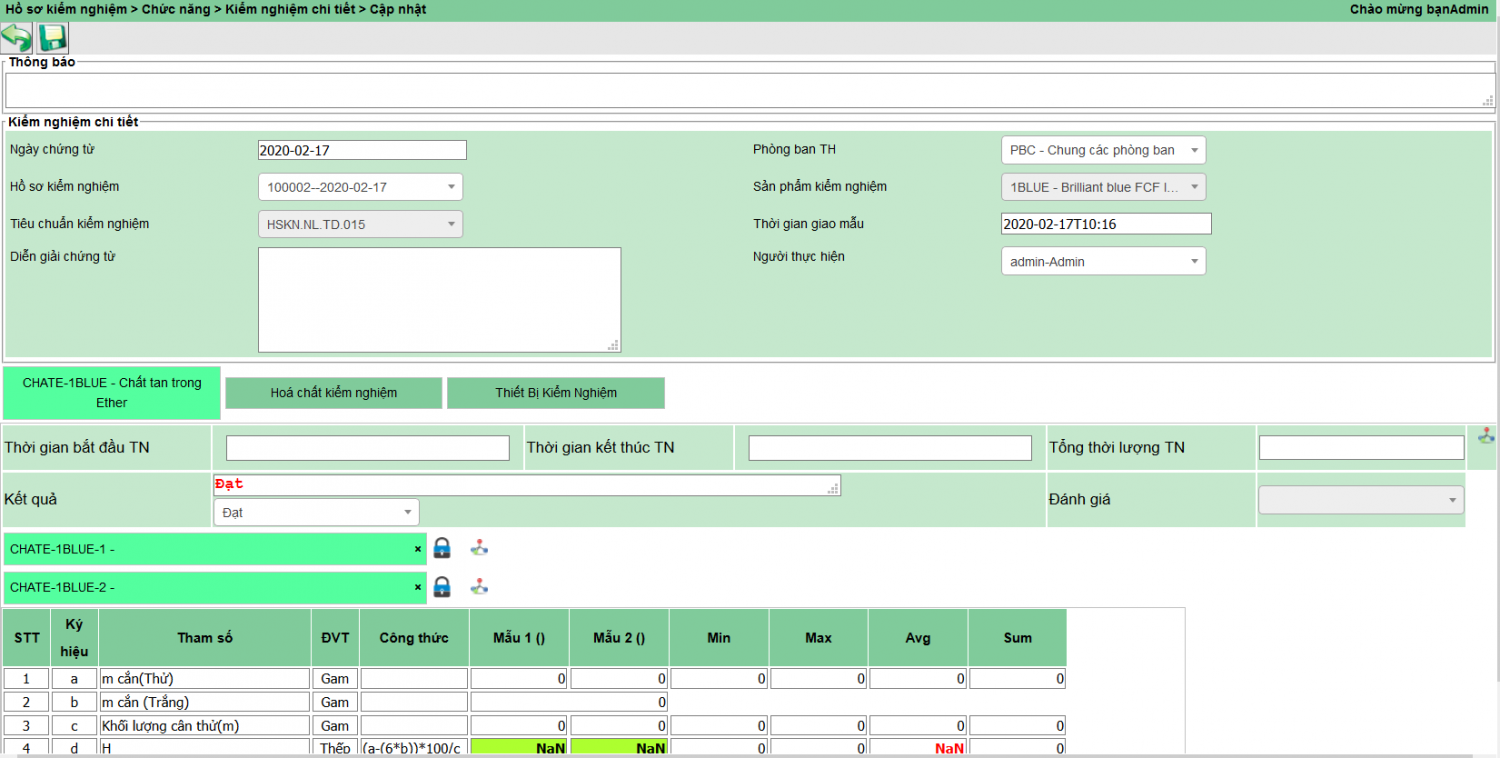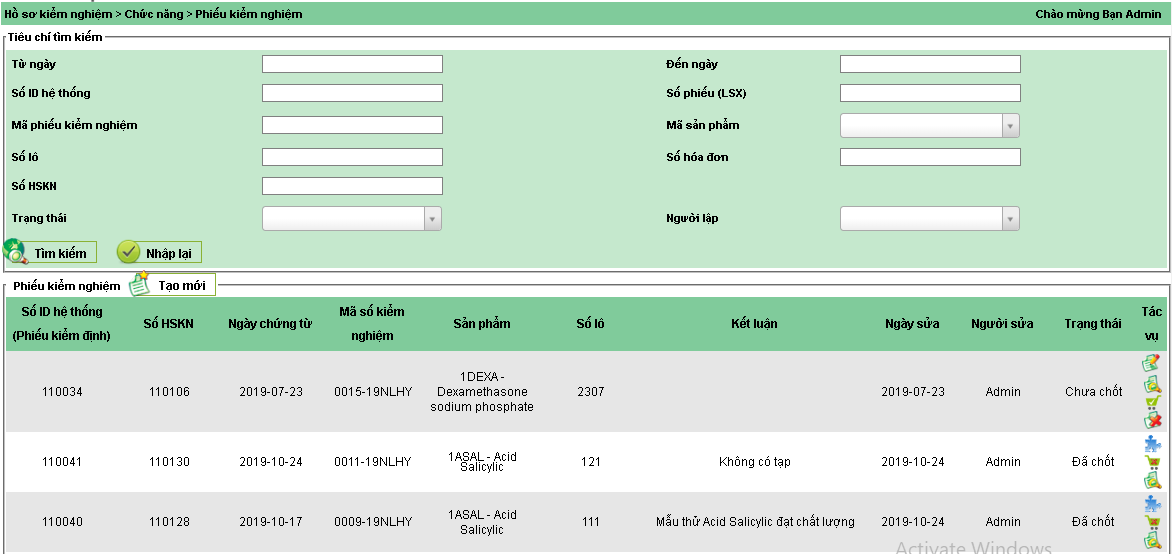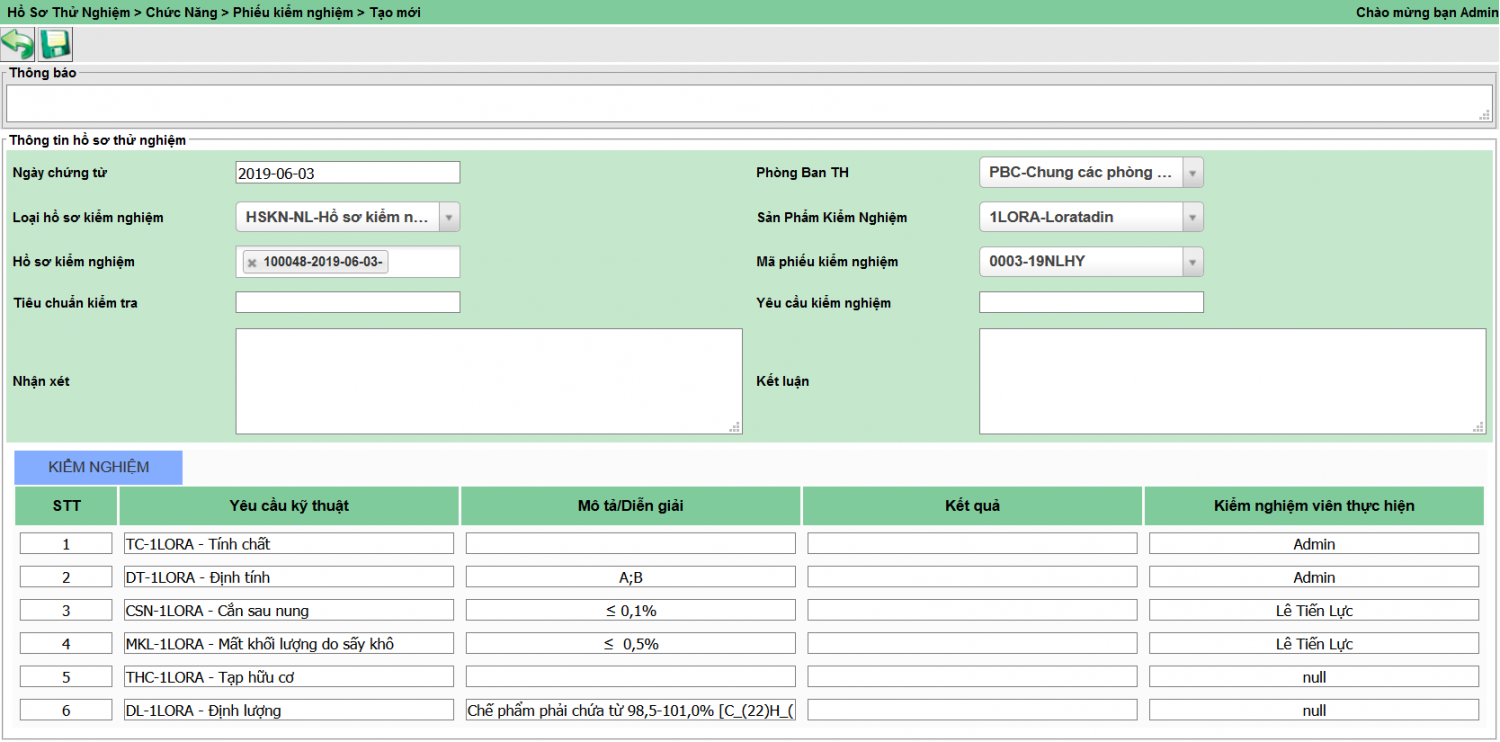Chi tiết các bước kiểm nghiệm
admin
2020-10-21T20:40:03-04:00
2020-10-21T20:40:03-04:00
https://erphy.quanly.vip/huong-dan-erp-theo-bo-phan/huong-dan-erp-kiem-nghiem/chi-tiet-cac-buoc-kiem-nghiem-6.html
/themes/default/images/no_image.gif
TRỢ GIÚP ERP
https://erphy.quanly.vip/uploads/logo-web-traphaco-v2.png
Thứ hai - 19/10/2020 22:10
Chi tiết các bước kiểm nghiệm
- Chi tiết các bước kiểm nghiệm
- Kiểm định chất lượng
- Từ quy trình mua hàng, Nhờ kiểm nghiệm.
- B1: Sau khi nhận hàng từ mua hàng, vào đường dẫn Quản lý mua hàng > Mua hàng trong nước > Kiểm định chất lượng, màn hình hiển thị như hình bên dưới:
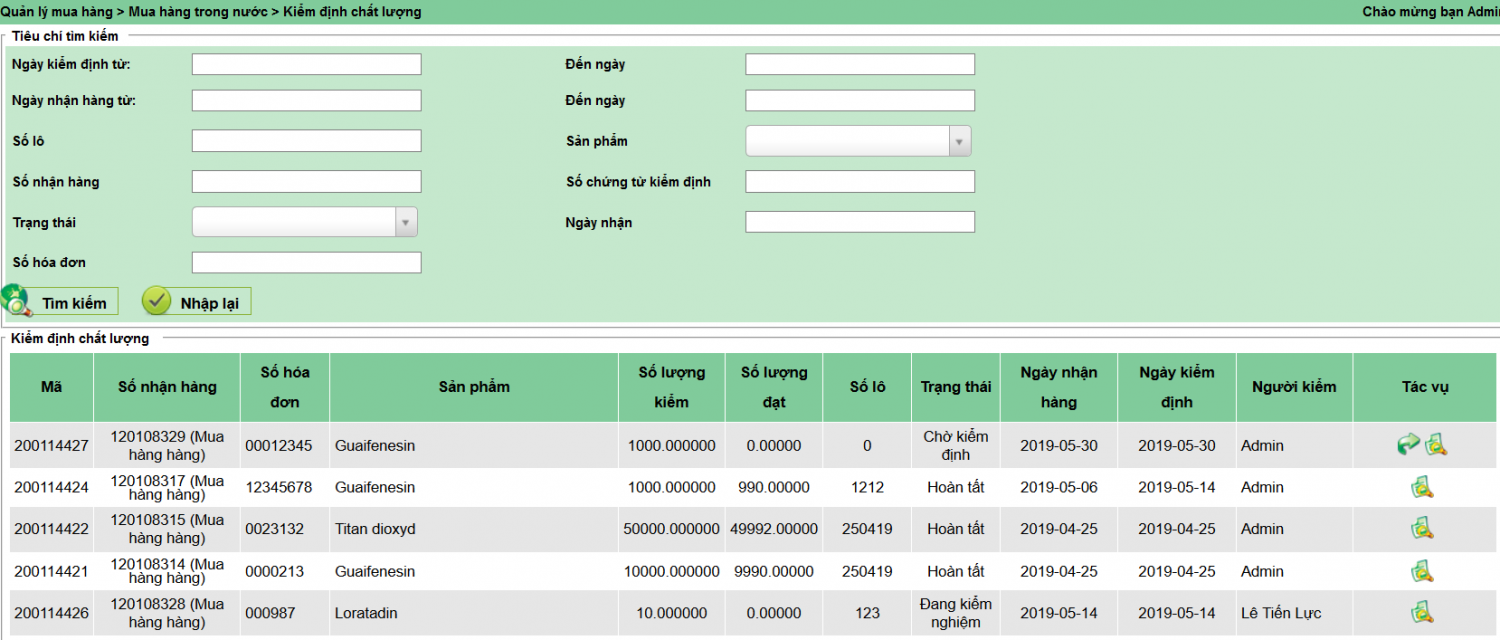 Sau đó nhấn vào biểu tượng
Sau đó nhấn vào biểu tượng  để chuyển sang lấy mẫu kiểm nghiệm. Khi này, trạng thái sẽ là đang kiểm nghiệm.
để chuyển sang lấy mẫu kiểm nghiệm. Khi này, trạng thái sẽ là đang kiểm nghiệm. - B2: Thực hiện quy trình kiểm nghiệm bên dưới
- B3: Sau khi kiểm nghiệm xong, vào đường dẫn Quản lý mua hàng > Mua hàng trong nước > Kiểm định chất lượng, nhấn chọn hoàn tất. Khi này Trạng thái phiếu sẽ là “Hoàn tất”, kết thúc quy trình
-
- Từ quy trình sản xuất
- B1: Sau khi nhận hàng dưới PDA, user vào đường dẫn: Quản lý cung ứng > Sản xuất > Kiểm định chất lượng.
- Sau đó nhấn vào biểu tượng
 để chuyển sang lấy mẫu kiểm nghiệm. Khi này, trạng thái sẽ là đang kiểm nghiệm.
để chuyển sang lấy mẫu kiểm nghiệm. Khi này, trạng thái sẽ là đang kiểm nghiệm. - B2: Thực hiện quy trình kiểm nghiệm bên dưới
- B3: Sau khi kiểm nghiệm xong, vào đường dẫn Quản lý mua hàng > Mua hàng trong nước > Kiểm định chất lượng, nhấn chọn Hoàn tất. Khi này Trạng thái phiếu sẽ là “Hoàn tất”, kết thúc quy trình
- Yêu cầu lấy mẫu
Sau khi chốt ở kiểm định chất lượng, hệ thống sẽ tự sinh ra phiếu Yêu cầu lấy mẫu, user vào theo đường dẫn: Hồ sơ kiểm nghiệm > Chức năng > Yêu cầu lấy mẫu kiểm nghiệm, hệ thống hiển thị như hình: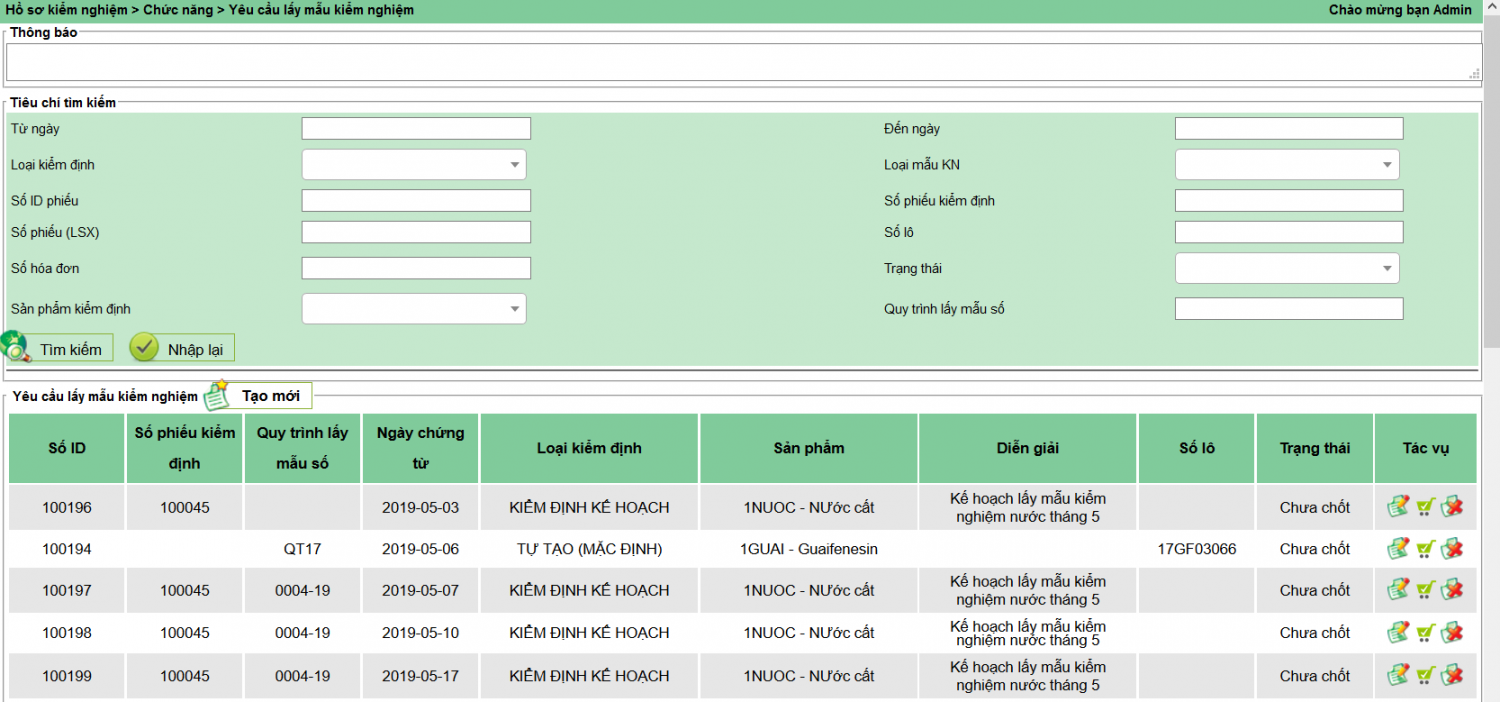
-
-
- Tìm kiếm
- Từ ngày/ đến ngày: thông tin ngày lấy mẫu.
- Loại kiểm định: chọn loại kiểm định(kế hoạch/mua hàng/sản xuất/nhờ kiểm nghiệm).
- Loại mẫu kiểm nghiệm: tìm kiếm theo loại mẫu hồ sơ kiểm nghiệm
- Số ID phiếu: tìm kiếm theo số ID phiếu yêu cầu lấy mẫu
- Số phiếu kiểm định: tìm kiếm theo số phiếu kiểm nghiệm
- Số hóa đơn: tìm kiếm theo số hóa đơn của lô sản phẩm
- Trạng thái: trạng thái phiếu yêu cầu lấy mẫu
- Sản phẩm kiểm định: tìm theo mã/tên sản phẩm.
-
-
- Nhập thông tin
Nhấn chọn  để nhập thông tin lấy mẫu, hệ thống sẽ hiển thị như hình:
để nhập thông tin lấy mẫu, hệ thống sẽ hiển thị như hình: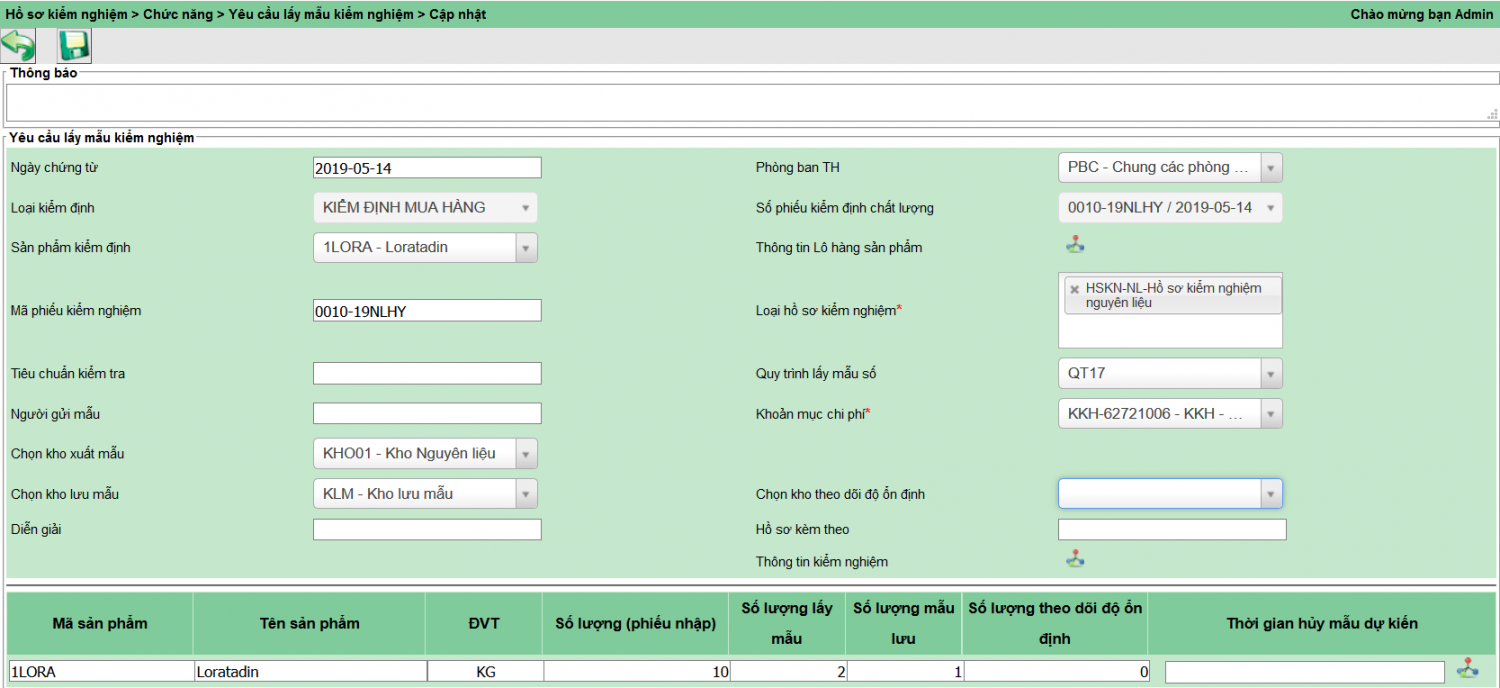
- Ngày chứng từ: nhập ngày yêu cầu.
- Phòng ban TH: nhập tên phòng/ban thực hiện
- Loại kiểm định: tự động lấy loại kiểm định dựa trên các bước trước đó(mua hàng/kiểm định kế hoạch/nhờ kiểm nghiệm/tự tạo)
- Số phiếu kiểm định chất lượng: lấy mã phiếu từ Kiểm định chất lượng.
- Sản phẩm kiểm định: tự lấy ra sản phẩm kiểm định từ yêu cầu kiểm định.
- Thông tin lô hàng sản phẩm: hiển thị thông tin lô hàng từ mua hàng
- Mã phiếu kiểm nghiệm: tự sinh số phiếu kiểm nghiệm theo quy tắc(có thể thay đổi).
- Loại hồ sơ kiểm nghiệm: nhập loại hồ sơ kiểm nghiệm khai báo trong dữ liệu nền.
- Tiêu chuẩn kiểm tra: mặc định lấy ra tiêu chuẩn kiểm tra khai trong dln sản phẩm.
- Quy trình lấy mẫu số: chọn số quy trình
- Người gửi mẫu: nhập thông tin người gửi mẫu
- Chọn kho xuất mẫu, lưu mẫu, theo dõi độ ổn định(với kiểm định thành phẩm).
- Diễn giải: nhập thông tin diễn giải.
Khi nhập đầy đủ thông tin, user nhấn chọn  để lưu lại. Sau đó nhấn chọn
để lưu lại. Sau đó nhấn chọn  để chốt yêu cầu lấy mẫu.
để chốt yêu cầu lấy mẫu. -
- Hồ sơ kiểm nghiệm
Sau khi chốt Yêu cầu lấy mẫu, user tạo hồ sơ kiểm nghiệm theo đường dẫn: Hồ sơ kiểm nghiệm > Chức năng > Hồ sơ kiểm nghiệm. Hệ thống sẽ hiển thị như hình: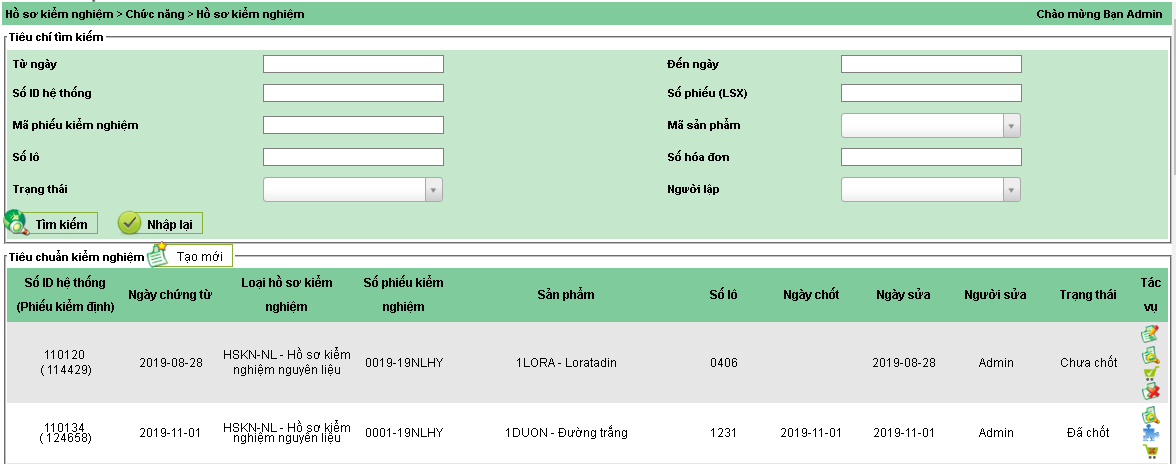
-
-
- Tìm kiếm:
User thực hiện tìm kiếm theo một hoặc nhiều tiêu chí: - Từ ngày/đến ngày: nhập thông tin ngày tạo hồ sơ.
- Số ID hệ thống: tìm kiếm theo số ID hồ sơ kiểm nghiệm
- Mã phiếu kiểm nghiệm: tìm kiếm theo số phiếu kiểm nghiệm
- Mã sản phẩm: tìm kiếm theo mã/tên sản phẩm
- Số lô: nhập số lô sản phẩm kiểm định
- Số hóa đơn: nhập số hóa đơn sản phẩm
- Trạng thái: chọn trạng thái
- Người lập: chọn tên người tạo
-
- Nhập thông tin
Để thực hiện nhập thông tin hồ sơ kiểm nghiệm, user nhấn chọn 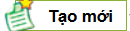 hệ thống sẽ hiển thị như hình:
hệ thống sẽ hiển thị như hình: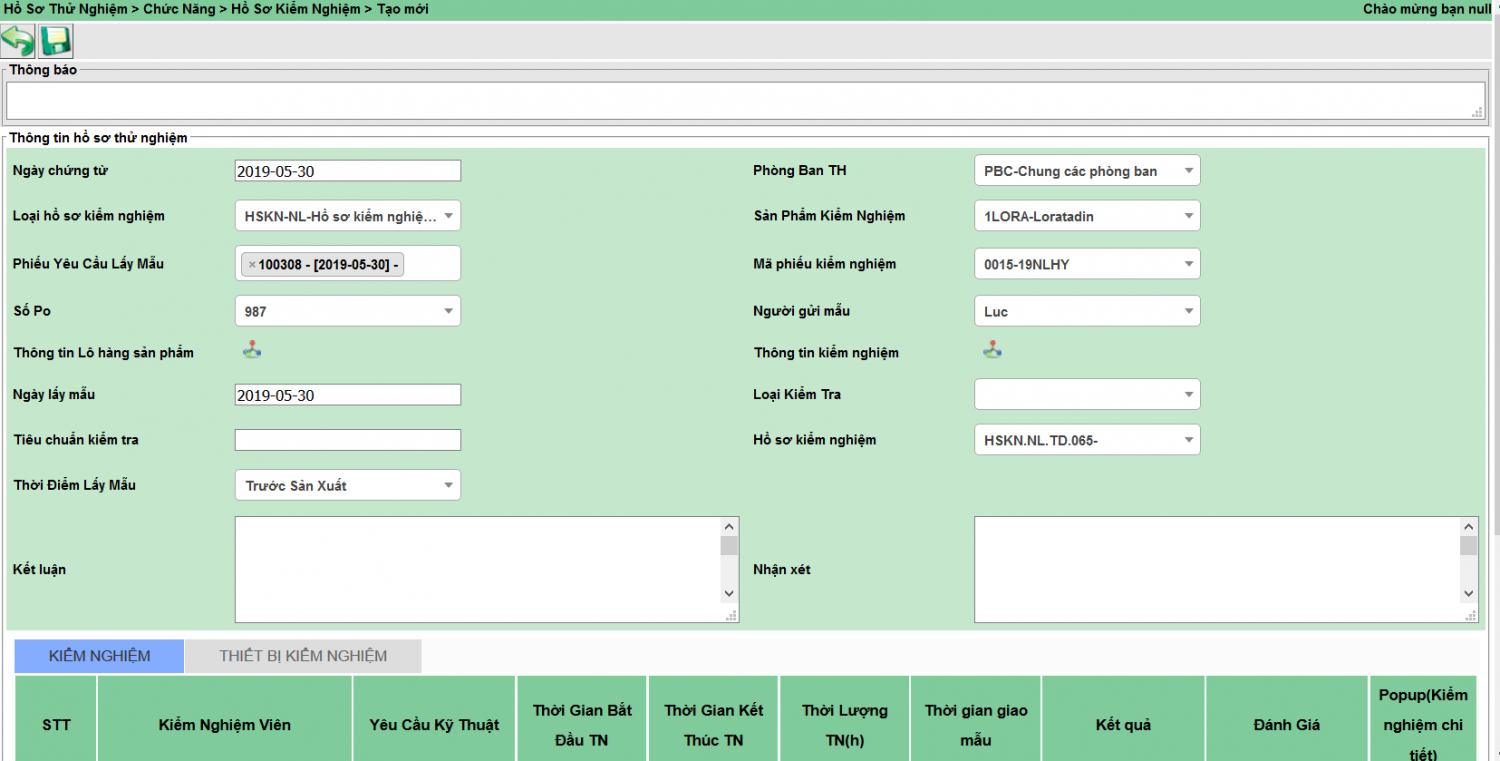
- Ngày chứng từ: nhập ngày chứng từ
- Phòng ban TH: nhập phòng ban thực hiện
- Loại hồ sơ kiểm nghiệm: chọn loại hồ sơ kiểm nghiệm
- Sản phẩm kiểm nghiệm: chọn sản phẩm kiểm nghiệm dựa vào loại hồ sơ.
- Phiếu yêu cầu lấy mẫu: chọn phiếu yêu cầu lấy mẫu đã khai báo.
- Mã phiếu kiểm nghiệm: chọn mã phiếu kiểm nghiệm ở yêu cầu lấy mẫu kiểm nghiệm
- Số Po: chọn số Po(hóa đơn) đã nhập từ mua hàng
- Người gửi mẫu: lấy thông tin người gửi mẫu từ Yêu cầu lấy mẫu kiểm nghiệm
- Thông tin lô hàng sản phẩm: hiển thị thông tin lô hàng sản phẩm
- Thông tin kiểm nghiệm: hiển thị thông tin kiểm nghiệm từ Yêu cầu lấy mẫu
- Ngày lấy mẫu: chọn ngày lấy mẫu.
- Loại kiểm tra: chọn loại kiểm tra.
- Thời điểm lấy mẫu: chọn thời điểm lấy mẫu
- Hồ sơ kiểm nghiệm: chọn hồ sơ kiểm nghiệm của sản phẩm đã khai báo
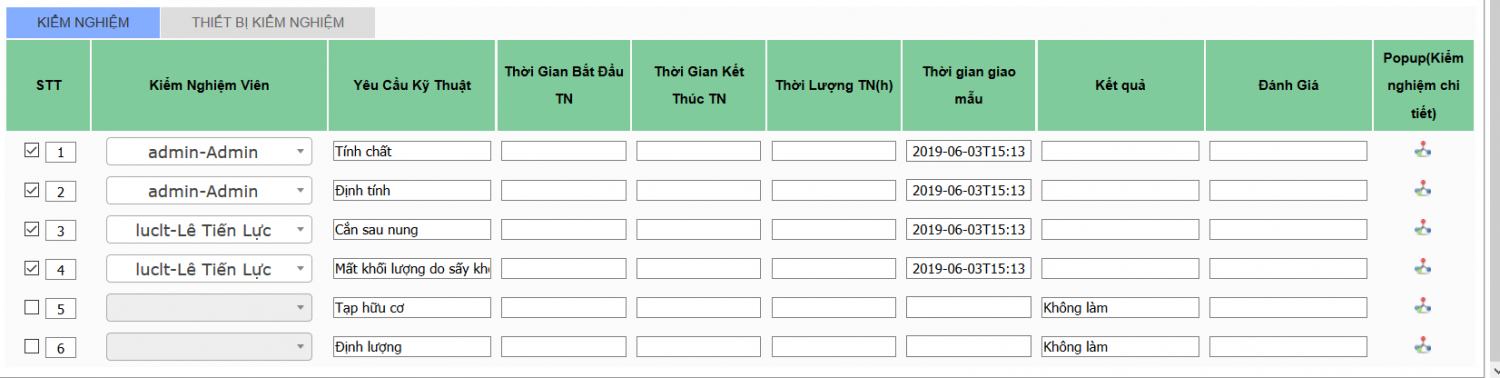
- Kiểm nghiệm: hệ thống sẽ hiển thị yêu cầu kỹ thuật xuống tab kiểm nghiệm, user nhập người kiểm nghiệm vào ô Kiểm nghiệm viên, yêu cầu nào không cần làm sẽ bỏ tick chọn. Thời gian giao mẫu sẽ từ lấy theo giờ hiện tại thời điểm chốt hồ sơ kiểm nghiệm của hệ thống.
Sau khi nhập đầy đủ thông tin, nhấn  để lưu lại, sau đó nhấn
để lưu lại, sau đó nhấn  để hoàn tất.
để hoàn tất. -
- Kiểm nghiệm chi tiết
Sau khi chốt Hồ sơ kiểm nghiệm, user thực hiện kiểm nghiệm chi tiết, vào hệ thống theo đường dẫn: Hồ sơ kiểm nghiệm > Chức năng > Kiểm nghiệm chi tiết, hệ thống hiển thị các hồ sơ kiểm nghiệm ở trạng thái chưa chốt như hình: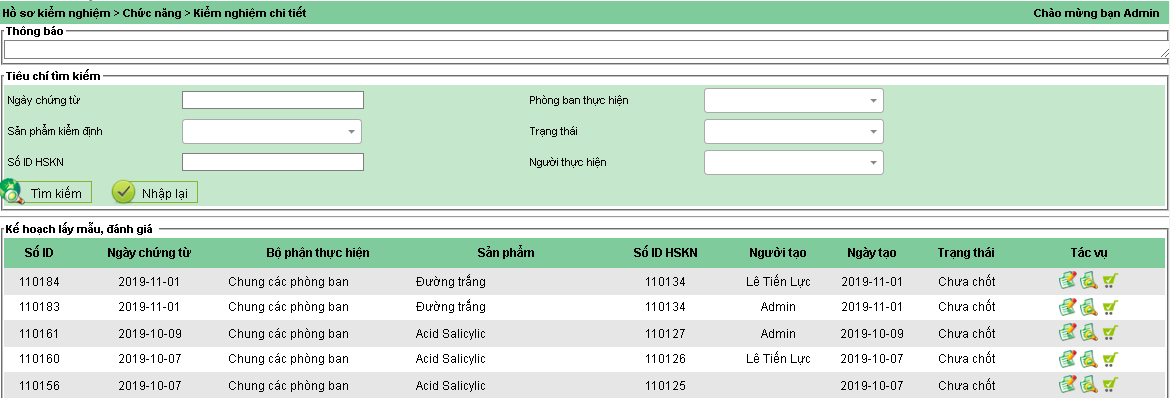
-
-
- Tìm kiếm
Có thể tìm kiếm theo một hoặc nhiều tiêu chí: - Ngày chứng từ: nhập ngày chứng từ
- Phòng ban thực hiện: tìm theo phòng ban thực hiện kiểm nghiệm
- Sản phẩm kiểm định: nhập mã/tên sản phẩm kiểm nghiệm
- Trạng thái: tìm kiếm theo trạng thái (chốt/chưa chốt/đã xóa)
- Số ID HSKN: mã số hệ thống hồ sơ kiểm nghiệm.
- Người thực hiện: tìm theo người thực hiện kiểm nghiệm.
-
- Nhập thông tin
Để thực hiện nhập thông tin hồ sơ kiểm nghiệm, user nhấn chọn  hệ thống sẽ hiển thị như hình:
hệ thống sẽ hiển thị như hình: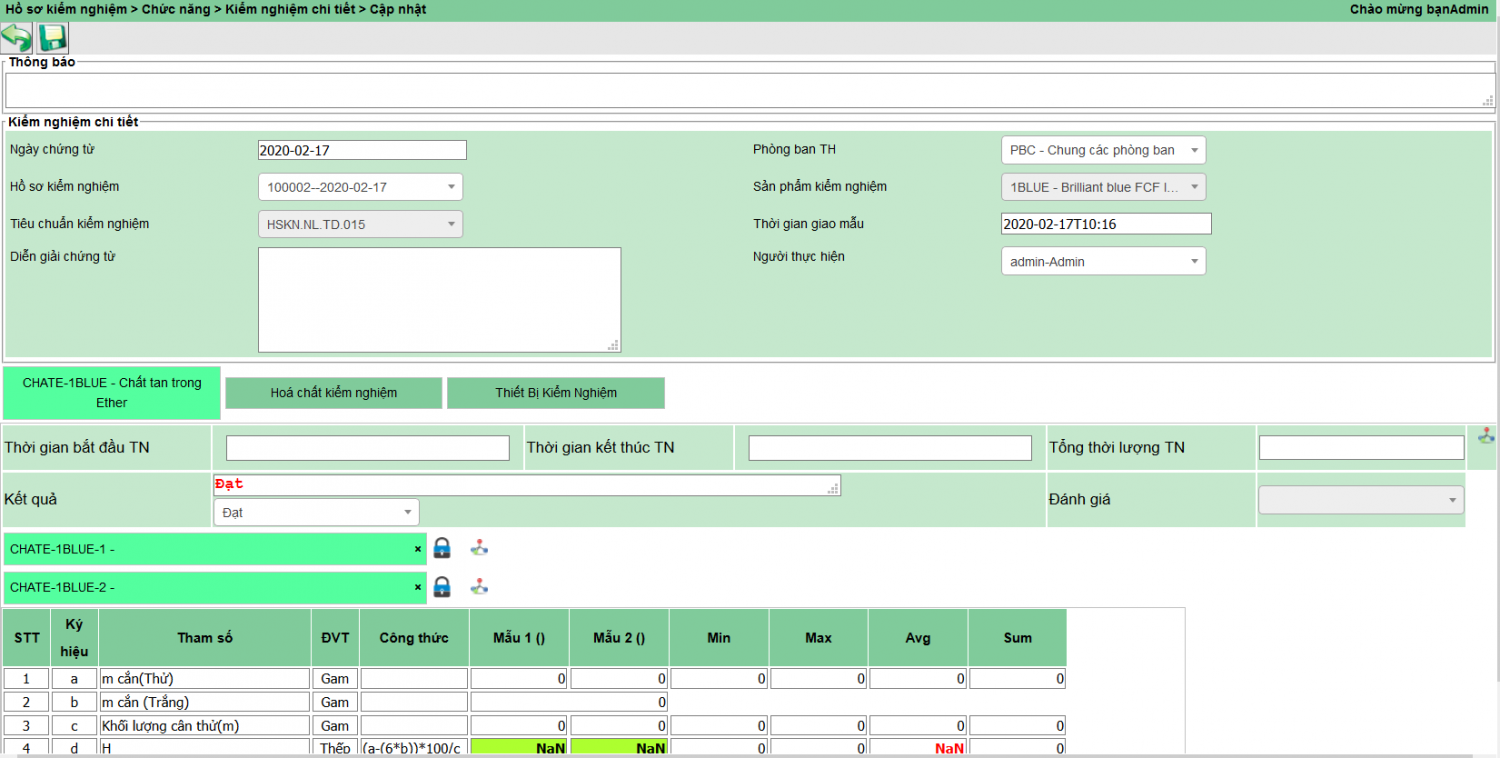
- Ngày chứng từ: chọn ngày chứng từ
- Phòng ban TH: nhập phòng ban thực hiện
- Hồ sơ kiểm nghiệm: hiển thị ID hồ sơ kiểm nghiệm
- Sản phẩm kiểm nghiệm: tự động lấy ra sản phẩm kiểm nghiệm đã chọn(không sửa)
- Tiêu chuẩn kiểm nghiệm: tự động lấy ra tiêu chuẩn kiểm nghiệm đã chọn(không sửa)
- Thời gian giao mẫu: lấy thời gian giao mẫu từ hồ sơ kiểm nghiệm
- Diễn giải chứng từ: nhập diễn giải chứng từ
- Người thực hiện: tự động lấy ra người thực hiện từ hồ sơ kiểm nghiệm. Chọn người khác -> Lưu lại nếu trong trường hợp đổi người làm kiểm nghiệm chi tiết.
- Điền thông tin kiểm nghiệm: chọn thời gian bắt đầu, thời gian kết thúc sẽ lấy theo thời gian hệ thống khi chốt.
- Nhập tổng thời lượng TN: là khoảng thời gian(phút) làm chỉ tiêu yêu cầu kỹ thuật đó.
- Ô kết quả: chọn kết quả của yêu cầu kỹ thuật, dỏng chữ đỏ có thể thay đổi để lấy kết quả đưa lên hồ sơ kiểm nghiệm.
Nhập đầy đủ thông tin như hình, nhấn chọn  để lưu lại, sau đó nhấn chọn
để lưu lại, sau đó nhấn chọn  để chốt kiểm nghiệm chi tiết.Người soát xét hồ sơ kiểm tra kết quả, nếu phù hợp nhấn chọn
để chốt kiểm nghiệm chi tiết.Người soát xét hồ sơ kiểm tra kết quả, nếu phù hợp nhấn chọn  để duyệt hồ sơ.
để duyệt hồ sơ. -
- Phiếu kiểm nghiệm
Vào hệ thống theo đường dẫn: Hồ sơ kiểm nghiệm > Chức năng > Phiếu kiểm nghiệm, hệ thống hiển thị như hình: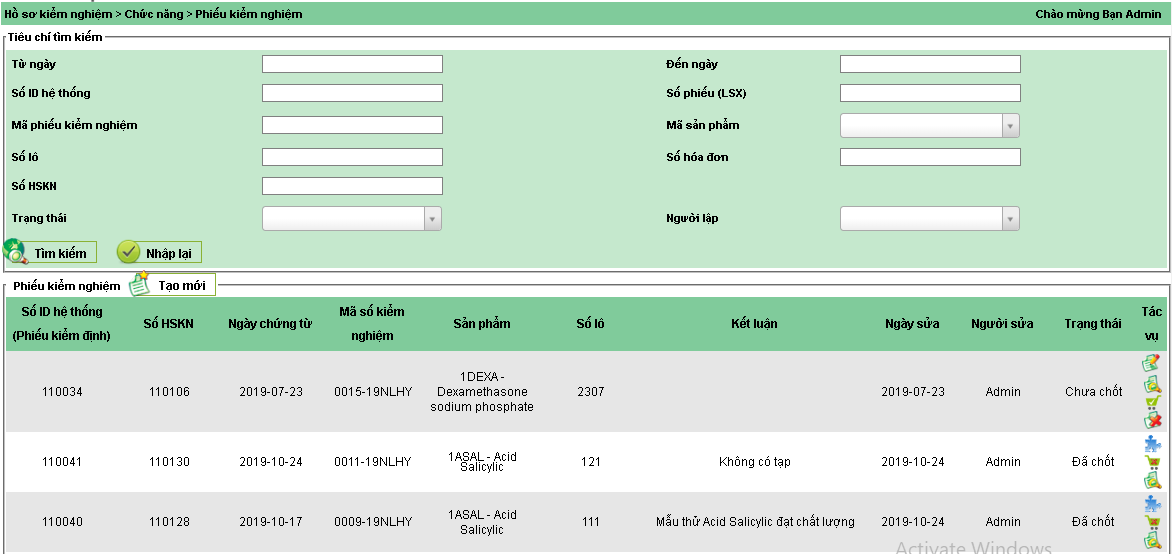
-
-
- Tìm kiếm
- Từ ngày/đến ngày: nhập ngày kiểm nghiệm
- Số ID hệ thống: tìm kiếm theo mã số phiếu kiểm nghiệm
- Mã phiếu kiểm nghiệm: số phiếu kiểm nghiệm
- Mã sản phẩm: tìm theo mã/tên sản phẩm.
- Số hóa đơn: tìm theo số hóa đơn của sản phẩm kiểm nghiệm
- Số HSKN: tìm theo số hồ sơ kiểm nghiệm
- Trạng thái: chọn trạng thái
- Người lập: nhập thông tin người tạo.
-
- Nhập thông tin
Để thực hiện nhập thông tin phiếu kiểm nghiệm, user nhấn chọn 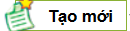
 hệ thống sẽ hiển thị như hình:
hệ thống sẽ hiển thị như hình: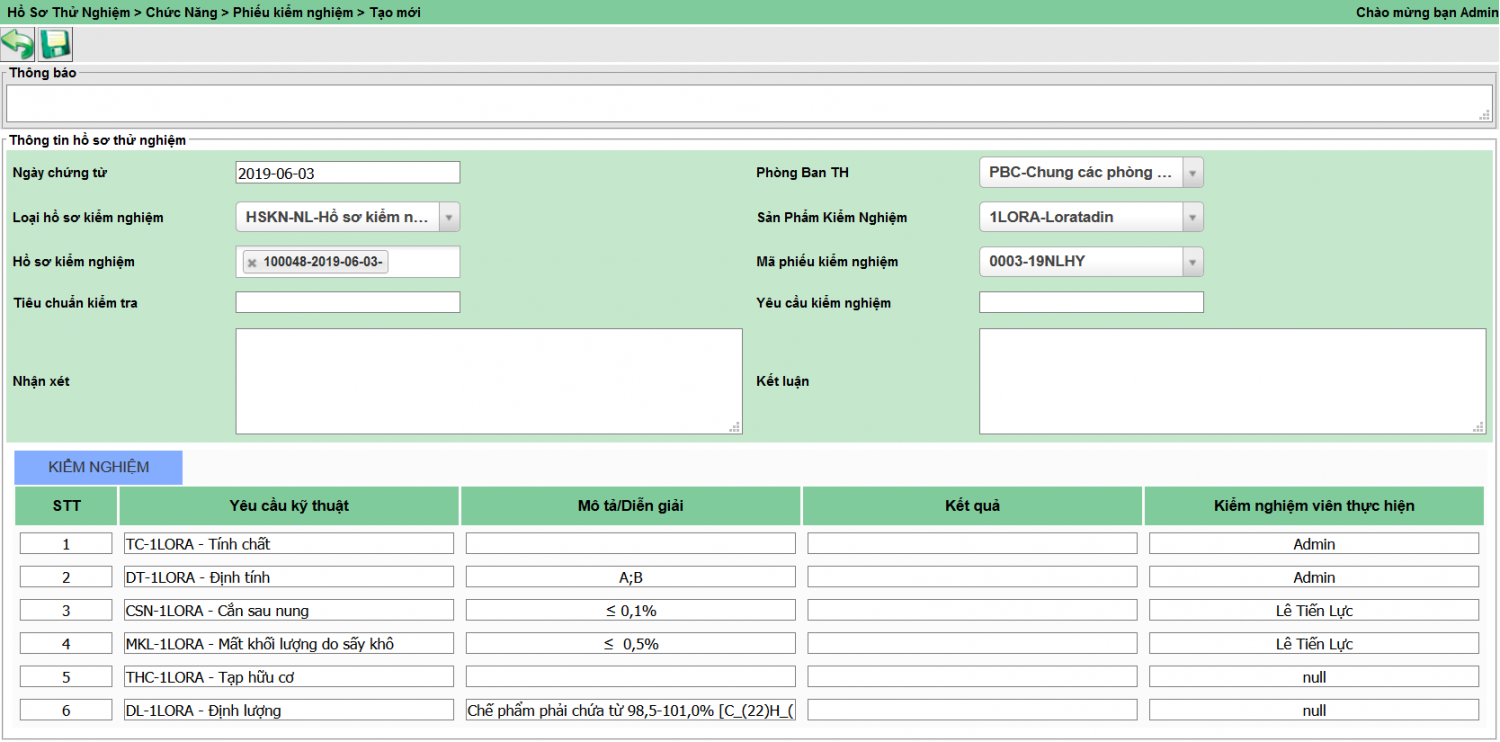
- Ngày chứng từ: nhập ngày chứng từ
- Phòng ban TH: chọn phòng/ban thực hiện
- Loại hồ sơ kiểm nghiệm: chọn loại hồ sơ kiểm nghiệm
- Sản phẩm kiểm nghiệm: chọn sản phẩm kiểm nghiệm dựa theo loại hồ sơ kiểm nghiệm đã chọn
- Hồ sơ kiểm nghiệm: chọn hồ sơ kiểm nghiệm đã khai báo
- Mã phiếu kiểm nghiệm: chọn mã phiếu kiểm nghiệm theo hồ sơ đã chọn.
- Kiểm nghiệm: hiển thị thông tin kiểm nghiệm, kết quả hiển thị từ hồ sơ kiểm nghiệm xuống, user có thể sửa lại cho phù hợp.
User tiến hành nhập đầy đủ thông tin, sau đó nhấn  để lưu lại,
để lưu lại,  để chốt phiếu. Sau cùng nhấn
để chốt phiếu. Sau cùng nhấn  để duyệt -> kết thúc quy trình kiểm nghiệm
để duyệt -> kết thúc quy trình kiểm nghiệm










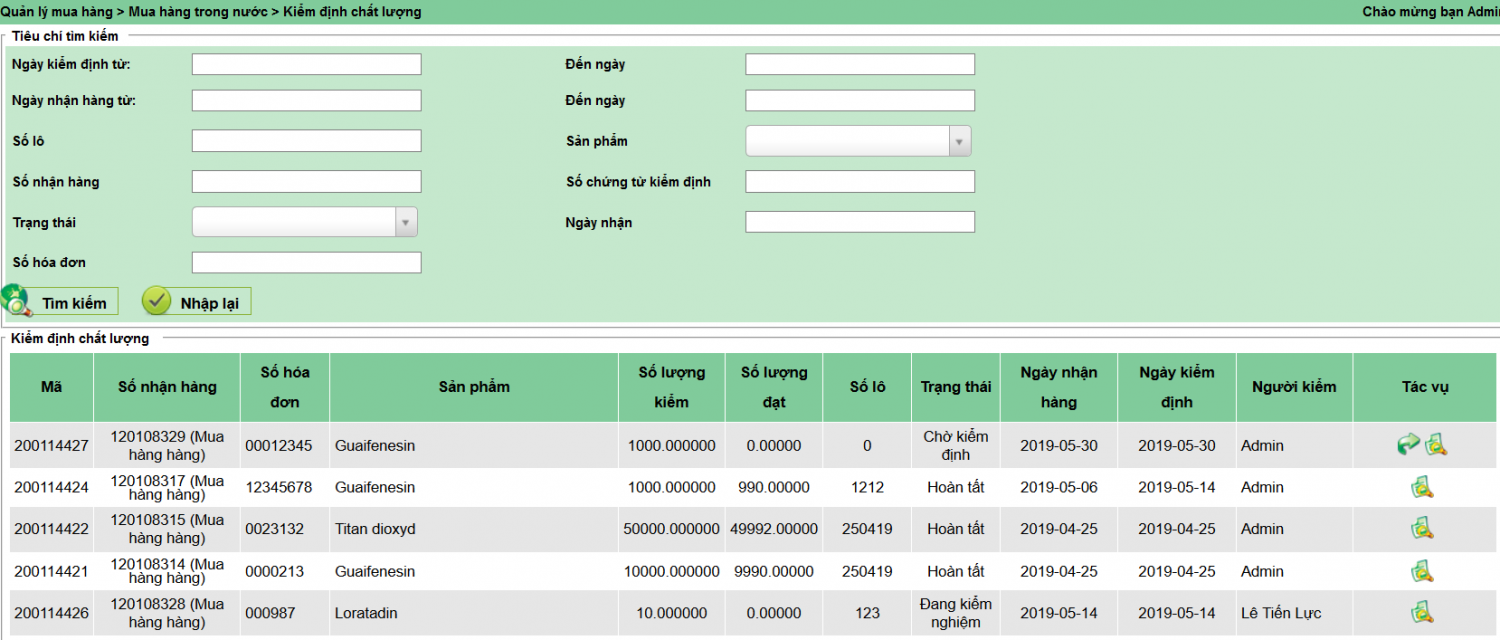
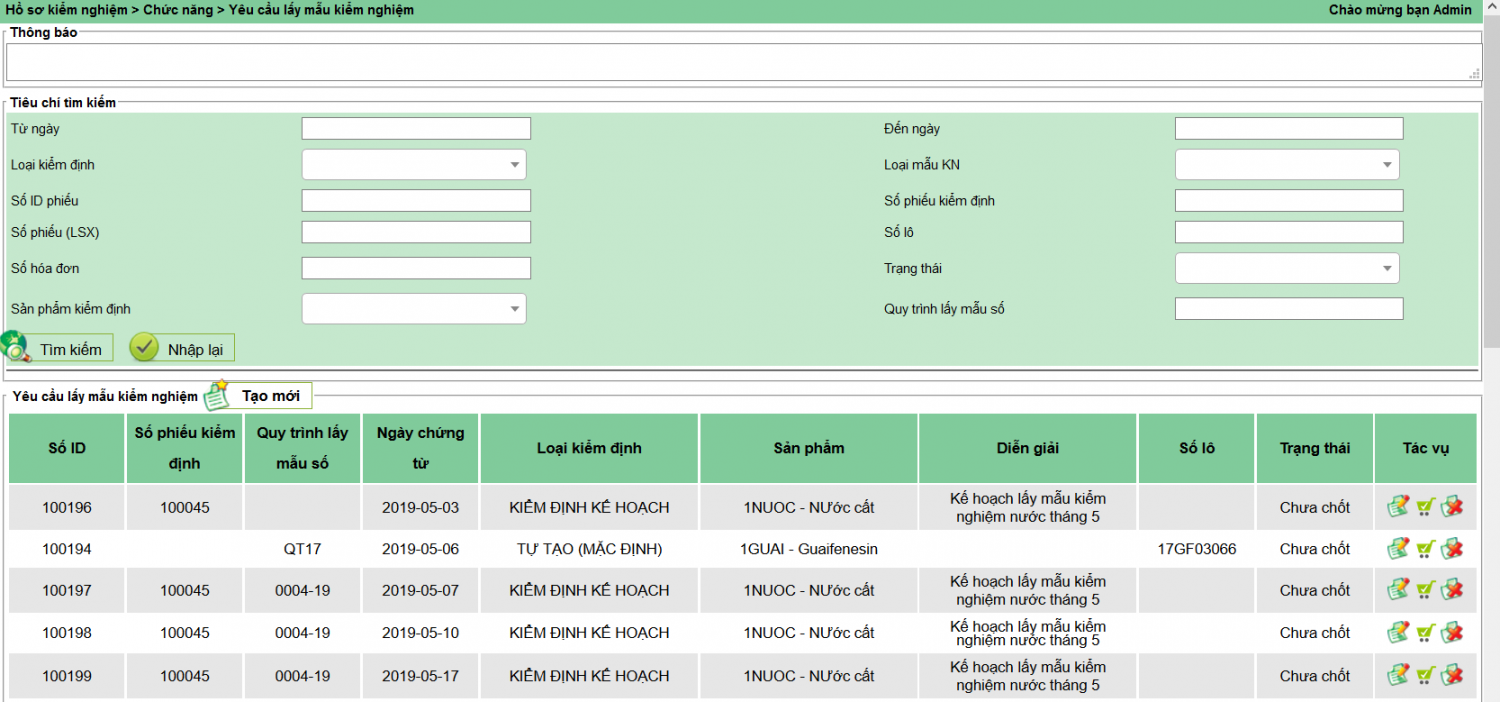
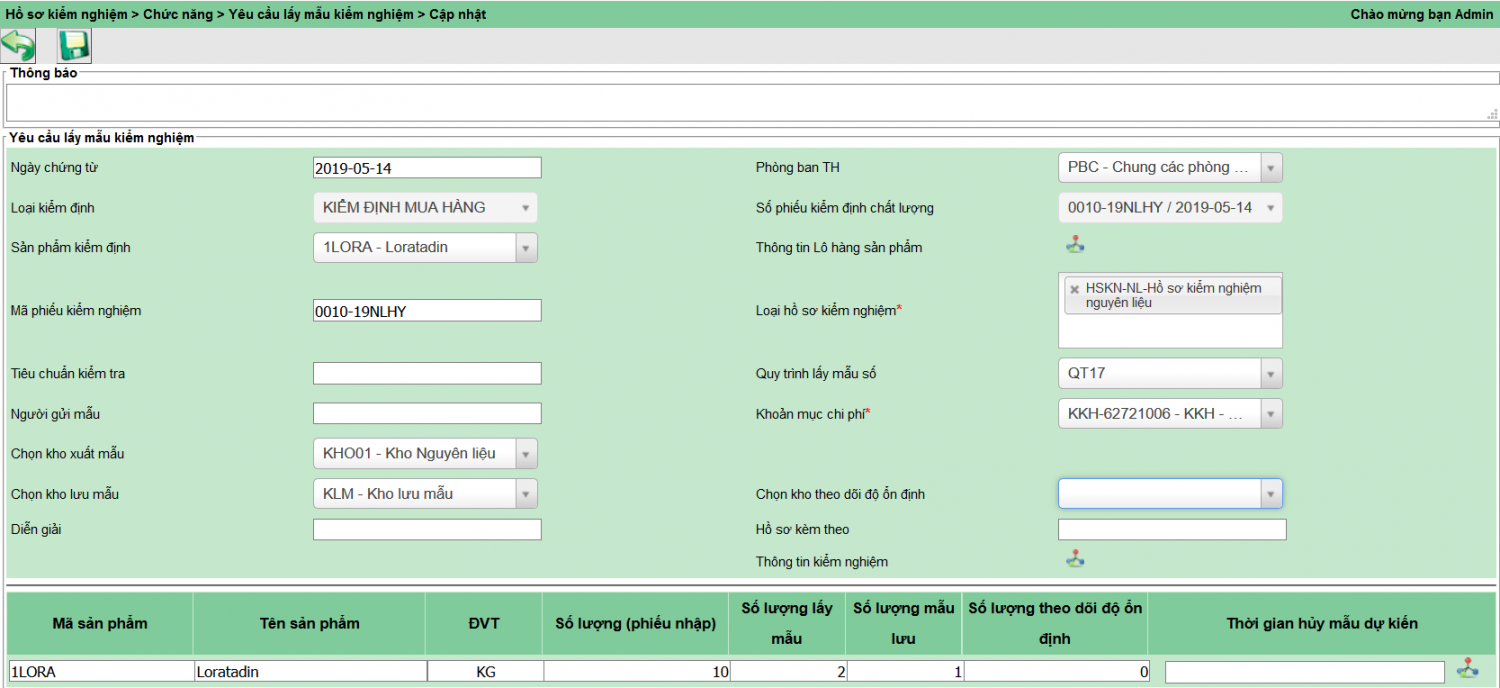
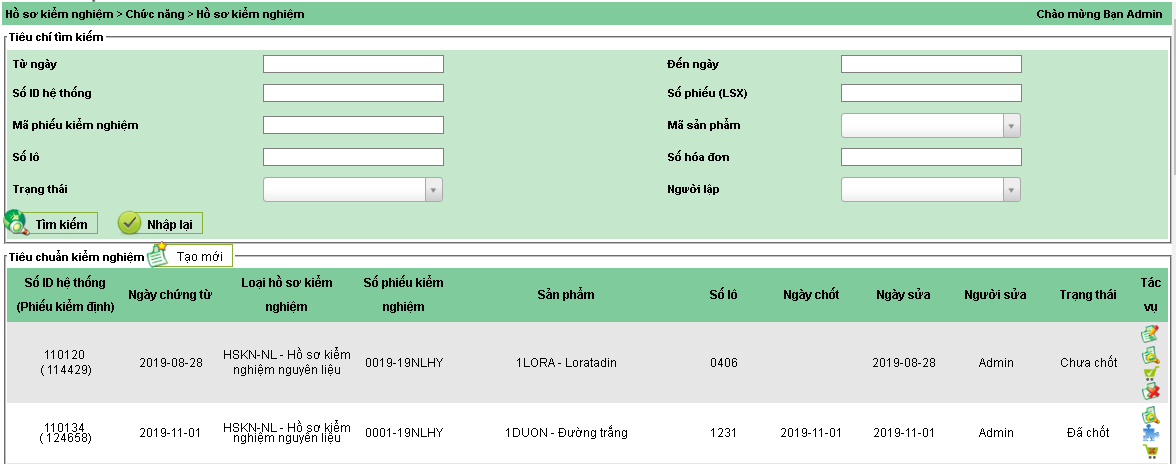 User thực hiện tìm kiếm theo một hoặc nhiều tiêu chí:
User thực hiện tìm kiếm theo một hoặc nhiều tiêu chí: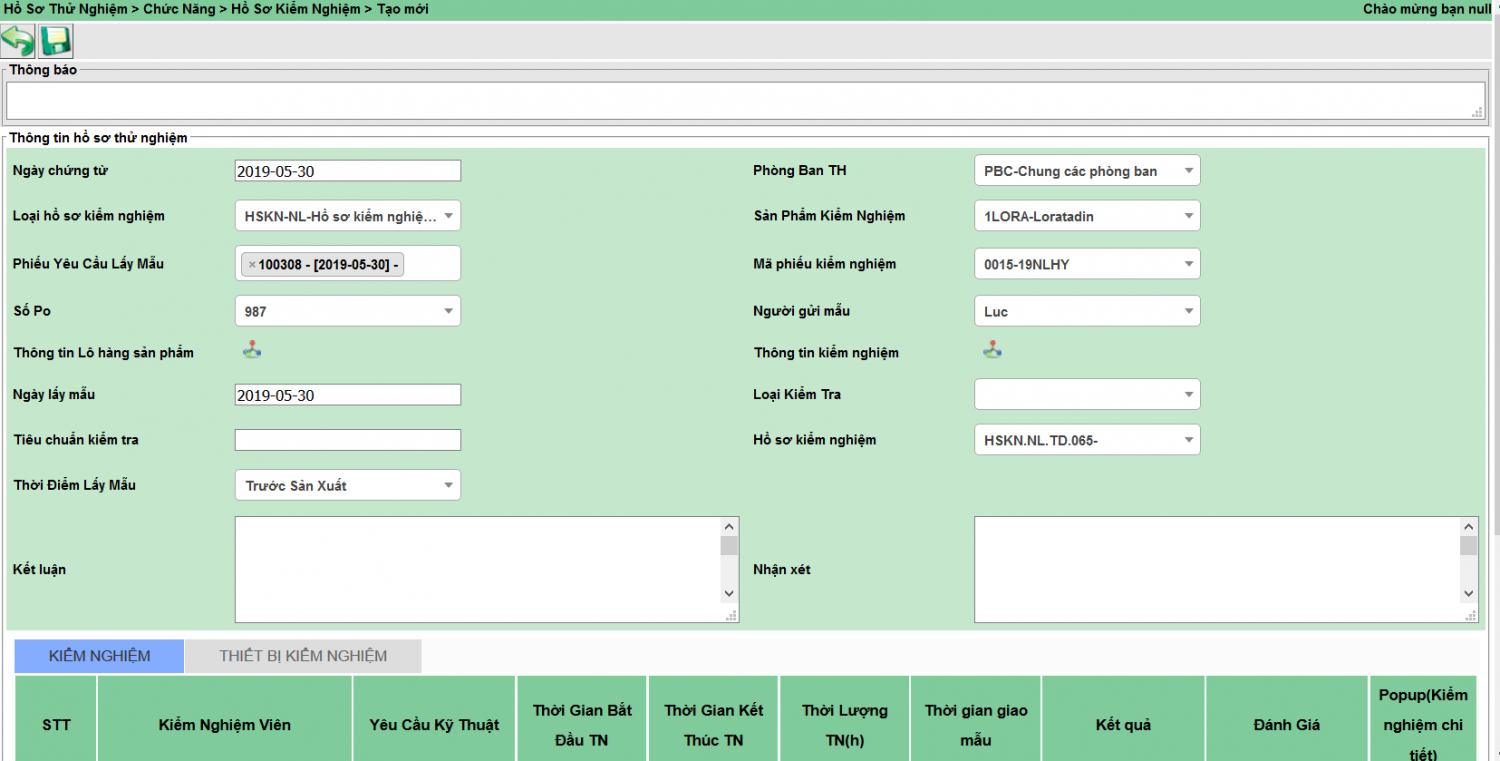
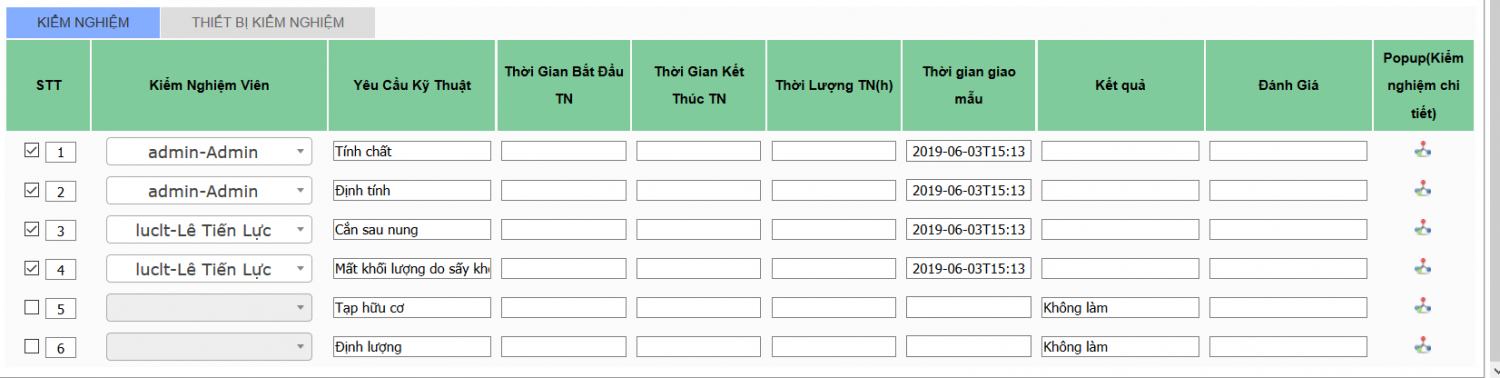
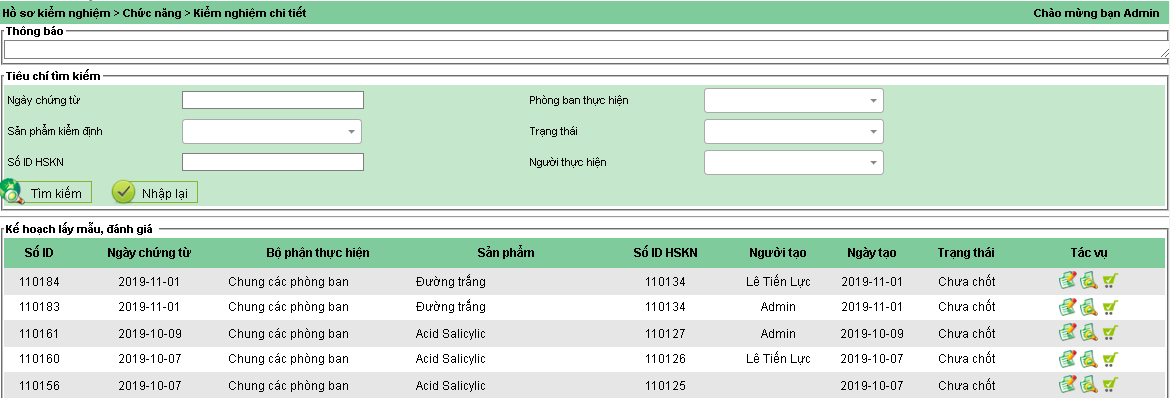 Có thể tìm kiếm theo một hoặc nhiều tiêu chí:
Có thể tìm kiếm theo một hoặc nhiều tiêu chí: